Parandus: Windows Defenderi tõrge 0x80073b01
Varia / / August 04, 2021
Kuulutused
Windowsi eelmistes versioonides vajasime mitut viirusetõrjeprogrammi, et meie süsteem ja võrk oleks kogu aeg pahavara eest kaitstud. Kuid Windowsi uusimates versioonides oleme olnud tunnistajaks Windowsi kaitsjaprogrammi kaasamisele, mis toimib tulemüüriprogrammina ja pakub viirusetõrjeprogrammina kaitset viiruste eest. Nii paljud Windowsi kasutajad ei kasuta oma Windowsi süsteemis enam ühtegi muud kolmanda osapoole viirusetõrjeprogrammi.
Kuid nagu ka muud Windowsi utiliidi funktsioonid, pole ka Windowsi kaitsja vigadest vaba. Aeg-ajalt on mitmed Windowsi kasutajad teatanud Windows Defenderi programmiga erinevatest probleemidest. Üks konkreetne viga, mida siin vaatame, on Windows Defenderi tõrkekood 0x80073b01. Kui olete selle veakoodi tunnistajaks oma Windowsi seadmes, aitab see artikkel teid välja. Siia oleme lisanud kõik võimalikud lahendused, mis on selle vea paljude Windowsi kasutajate jaoks parandanud. Nii et läheme pikemalt mõtlemata sellesse.

Lehe sisu
-
Kuidas parandada Windows Defenderi veakoodi 0x80073b01?
- Desinstallige kolmanda osapoole viirusetõrjetarkvara:
- Teatud registrite muutmine:
- Käivitage süsteemifailide kontrollimise tööriist:
- Värskendage Windowsi:
- Installige viirusetõrjeprogramm:
Kuidas parandada Windows Defenderi veakoodi 0x80073b01?
Windows Defenderi tõrkekood 0x80073b01 ilmub siis, kui proovite programmi käivitada. Selle teema taga võib olla erinevaid põhjusi, alates vigadest kuni muude kolmandate osapoolte programmideni. See võib olla ka teie arvuti võimaliku pahavaraga nakatumise tulemus. Ükskõik, mis selle põhjuseks võib olla, vaatame üle kõik selle lahendused. Kõiki siin mainitud lahendusi pole vaja proovida. Proovige lihtsalt ühte lahendust teise järel, kuni leiate lahenduse, mis teie probleemi lahendab.
Kuulutused
Desinstallige kolmanda osapoole viirusetõrjetarkvara:
Nagu eespool mainitud, on Windows Defenderi veakoodi 0x80073b01 üks võimalik põhjus taustal töötav kolmanda osapoole viirusetõrjeprogramm. Mõni viirusetõrjeprogramm blokeerib või häirib Windows Defenderi turvaelemente, mis omakorda näitab veakoodi 0x80073b01.
- Windowsi sätete avamiseks vajutage Windowsi klahvi + I.
- Klõpsake Rakendused.
- Klõpsake Windowsi sätete lehel Rakenduste seaded vasakul paanil vahekaarti Rakendused ja funktsioonid. Siin paremal paanil näete kogu arvutisse installitud rakenduste loendit.
- Otsige sellest loendist oma arvutisse installitud kolmanda osapoole viirusetõrjeprogramm ja kui olete selle leidnud, klõpsake seda. Seejärel klõpsake selle all kuvataval desinstallimisnupul.
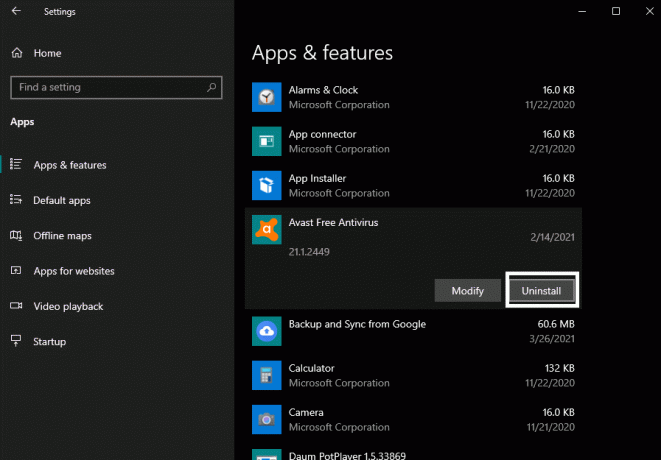
- Seejärel järgige viirusetõrjeprogrammi desinstallimisprotsessi lõpuleviimiseks ekraanil kuvatavaid juhiseid.
Kui olete viirusetõrjeprogrammi desinstallinud, taaskäivitage arvuti ja proovige seejärel Windows Defender uuesti käivitada. Kui näete uuesti veakoodi 0x80073b01, proovige järgmist allpool mainitud lahendust.
Teatud registrite muutmine:
Selle tõrke parandamiseks saate Windowsi registris teha mõned muudatused.
- Dialoogiboksi Run käivitamiseks vajutage Windowsi klahvi + R.
- Tippige dialoogiboksi “regedit” ja klõpsake nuppu OK.
- Navigeerige Windowsi registris järgmisse asukohta ja kustutage kirje “msseces.exe”.
HKEY_LOCAL_MACHINE \ SOFTWARE \ Microsoft \ Windows NT \ CurrentVersion \ Image File Execution Options
- Jällegi navigeerige Windowsi registris järgmisse asukohta ja kustutage kirje msseces.exe.
HKEY_CURRENT_USER \ Tarkvara \ Microsoft \ Windows \ CurrentVersion \ PoliciesExplorer \ DisallowRun
- Lõpuks taaskäivitage arvuti.
Kui mainitud muudatused Windowsi registris ei lahendanud ka tõrkekoodi 0x80073b01, jätkake järgmise allpool mainitud lahendusega.
Käivitage süsteemifailide kontrollimise tööriist:
Süsteemifailide kontrollimise tööriist on Windowsi utiliiditööriist, mida kasutatakse rikutud süsteemifailide skannimiseks ja parandamiseks. Kui teil on süsteemifailide rikkumise tõttu silmitsi veakoodiga 0x80073b01, peaks süsteemifailide kontrollimise utiliidi tööriist suutma selle parandada.
Kuulutused
- Dialoogiboksi Run käivitamiseks vajutage Windowsi klahvi + R.
- Sisestage dialoogiboksi „cmd” ja vajutage klahvikombinatsiooni Ctrl + Tõst + Enter.
- Siin kuvatakse käsuviiba aken. Nüüd sisestage käsuviiba aknas järgmine võti ja vajutage sisestusklahvi.
sfc / scannow
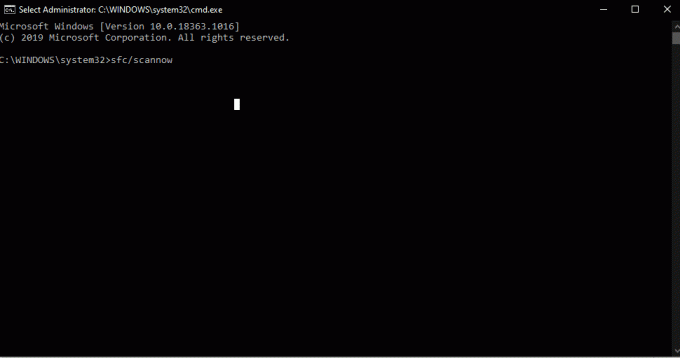
- Pärast selle protsessi lõppu taaskäivitage arvuti.
Proovige nüüd taaskäivitada Windows Defender. Kui näete uuesti veakoodi 0x80073b01, proovige järgmist allpool mainitud lahendust.
Värskendage Windowsi:
Windowsis pole vigu ja tarkvaravärskendused, mille Microsoft aeg-ajalt välja lükkab, tegelevad nende tarkvaravigadega. Windows Defenderi tööriista kasutamisel ilmnenud viga võib olla tarkvaravea tulemus. Nii et värskendage Windowsi uusimale versioonile ja veenduge, et probleem ei oleks viga.
Kuulutused
Lisaks värskendab Windowsi uuemale versioonile ka Windows Defenderi uusim versioon.
- Windowsi sätete avamiseks vajutage Windowsi klahvi + I.
- Klõpsake nuppu Värskenda ja turvalisus.
- Klõpsake Windowsi sätete lehe Värskenduse ja turvaseadete vasakul paanil vahekaarti Windows Update. Paremal paanil klõpsake nuppu „Kontrolli värskendusi”. Pärast võimaliku värskenduse tuvastamist muutub see nupp väärtuseks „Laadi alla värskendused”.
- Klõpsake seda Windowsi värskenduste allalaadimiseks ja installimiseks. Pärast Windowsi värskendamist uusimale versioonile taaskäivitage arvuti ja taaskäivitage seejärel programm Windows Defender.
Kui näete uuesti veakoodi 0x80073b01, proovige järgmist allpool mainitud lahendust.
Installige viirusetõrjeprogramm:
Kui ükski ülaltoodud lahendustest teile ei sobinud, peaksite kaaluma kolmanda osapoole viirusetõrjeprogrammi installimist Windowsi Defenderi tööriista asendajana. Valida on mitme viirusetõrjeprogrammi vahel ja mõned neist on isegi tasuta. Lihtsalt uurige läbi kõigi populaarsete viirusetõrjeprogrammide ja peaksite leidma programmi, mis sobib kõige paremini teie vajadustega.
Lisaks saate pärast kolmanda osapoole viirusetõrjeprogrammi installimist kontrollida ka kogu oma süsteemi võimaliku pahavara nakatumise suhtes. Kui teie Windows Defenderi käivitamine ei olnud põhjust pahavara nakatumine, tuleks see kohe lahendada. Kui see pole lahendatud, jätkake arvutis esmase tarkvara turbetööriistana installitud kolmanda osapoole viirusetõrjeprogrammi kasutamist. Hoidke lihtsalt selle viirusetõrjeprogrammi viirusemääratlusi ajakohasena.
Need on kõik lahendused Windows Defenderi veakoodi 0x80073b01 parandamiseks. Kui teil on selle artikli kohta küsimusi või küsimusi, kommenteerige allpool ja me pöördume teie poole. Vaadake kindlasti ka meie teisi artikleid iPhone'i näpunäited ja nipidAndroidi näpunäited ja nipid, Arvuti näpunäited ja nipidja palju muud kasuliku teabe saamiseks.



